
Viittaamalla sosiaalisiin verkostoihin verkkosivustollasi voit vaikuttaa enemmän ja lisätä kävijöiden määrää. Lisäksi voit ottaa käyttäjärekisteröinnin käyttöön WordPress -sivullasi ja he tietävät enemmän brändistäsi tai ihanteistasi.
Ja onko sosiaaliset profiilit nykyään erittäin suosittuja ja houkuttelevat monia ihmisiä; siksi tämä artikkeli näyttää sinulle Kuinka lisätä tai laittaa sosiaalisen median painikkeita WordPressiin?
Lisää sosiaalisen median painikkeet WordPressiin
WordPress tarjoaa kaksi tapaa lisätä sosiaalisen median kuvakkeet verkkosivustollesi; voit tehdä sen tavalla Käsikirja tai a: n kanssa laajennukset (sovellukset, jotka sisältävät erilaisia toimintoja, jotka parantavat verkkosivustosi luomista). Voit jopa lisätä laajennuksia lisätäksesi live -chatin verkkosivustollesi saapuvien käyttäjien kanssa.
Käsin:
- Valitse sosiaalisen median kuvakkeet, jotka haluat lisätä WordPressiin. Löydät monenlaisia kuvakkeita Googlesta (mutta sinun on varmistettava, että kuvalla on oikeus käyttää sitä) tai voit ladata kuvakepaketteja.
- Lataa valitut kuvakkeet WordPressiin; Teet tämän hyvin yksinkertaisesti, siirry ”Media” -vaihtoehtoon, napsauta sitten ”Kirjasto” ja kun välilehti avautuu, napsauta ”Lisää uusi” -painiketta ja lopuksi ”Valitse tiedostot” -vaihtoehto. Tässä osiossa lisäät tiedostot ladattu.
- Jos haluat lisätä useita kuvakkeita, sinun on napsautettava ”Mediakirjasto” -välilehden ”Useita valintoja” -vaihtoehtoa.
- Lisää widget ja määritä HTMLTätä varten sinun on siirryttävä ”Ulkoasu” -vaihtoehtoon, jossa sinun on valittava paikka, johon haluat sijoittaa kuvakkeen joko sivun alareunaan, otsikkoon tai sivupalkkiin.
- Sitten sinun on liitettävä mukautettu HTML -koodi ja teet sen URL -ruutuun, johon sinun on kirjoitettava sosiaalinen verkosto, jota haluat käyttää, ja linkin tekstivaihtoehtoon sinun on lisättävä kyseisen sosiaalisen verkoston kuvakkeen kuva.
- Muista lisätä linkki valikkoon.
- Siirry näytön asetuksiin, joissa sinun on aktivoitava linkin kohde.
- Palaa sitten mukautettuun linkkiin ja näytä se, huomaat, että on mahdollisuus avata se uudella välilehdellä, valita se ja tallentaa valikko.
Kun käytät manuaalinen menetelmä ei kyllästä WordPressiä Asennettujen työkalujen avulla manuaalinen prosessi on helppokäyttöinen ja yhtä tehokas kuin laajennusten käyttäminen.
Lisäosien käyttäminen
Tämä on helpoin tapa lisätä sosiaalisen median kuvakkeet WordPressiin, mutta sinun on pidettävä mielessä, että mitä enemmän lataat laajennuksia, sitä raskaammaksi WordPress tulee.
- Napsauta WordPress -valikosta löytyvää laajennusten vaihtoehtoa.
- Napsauta ”Lisää uusi”.
- Siirry hakuosaan ja kirjoita haluamasi laajennusten nimi; Suositeltavimmat ovat Social Share -painikkeet, Social Mopsi ja AddToAny Share -painikkeet, mutta voit valita haluamasi.
- Napsauta ”Asenna nyt”
- Valitse ”Aktivoi” -vaihtoehto tämä vaihe on tärkeä jotta laajennukset toimisivat.
- Sitten siirryt kohtaan ”Asetukset”, tässä välilehdessä sinun on valittava sosiaalisen median painikkeet, joita haluat käyttää verkkosivustollasi (Facebook, Twitter, Instagram, Pinterest, Google, mm.)
- Myös tällä välilehdellä voit määrittää kuvakkeiden koon ja pikselit, säätää sijainnin, johon haluat lisätä painikkeet, ja halutessasi voit valita yleisen painikkeen tai sanat, jotka liittyvät kuvakkeisiisi.
- On tärkeää, että rekisteröit sen painamalla ”Tallenna muutokset” -painiketta.
- Siirry sitten ”Kelluva” -välilehteen, jossa valitset palkin vaaka- tai pystysuorassa asennossa; Tämän palkin avulla voit nähdä kuvakkeet kelluvan koko artikkelissa.
- Älä unohda Tallenna tekemäsi muutokset.
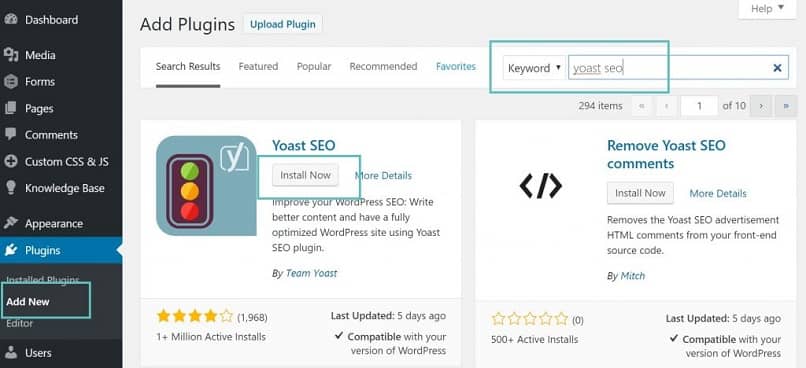
Älä menetä mahdollisuutta lisätä sosiaalisen median painikkeita verkkosivustollesi, esimerkiksi voit luoda WordPress -tietueen Facebook -tililläsi. Koska sivusi kävijät voivat siirtyä suoraan verkkoihisi yhdellä napsautuksella. Tällä tavalla saat lisää seuraajia Kuka haluaa tietää, mitä teet tai haluat tuotteitasi.